如何通过phpMyAdmin更改WordPress主题
最近我们的一位读者问我们是否可以从数据库中更改他们的WordPress主题。 WordPress使管理区域中的主题变得非常容易。但是,如果您无法访问WordPress管理区域,则需要找到其他方法来更改WordPress主题。在本文中,我们将向您展示如何通过phpMyAdmin轻松更改WordPress主题。
为什么以及何时需要使用phpMyAdmin?
通常,更改WordPress主题的最简单方法是访问外观»主题WordPress管理区域中的页面。但是,有时WordPress错误可能会使您的网站管理区域无法访问。
在这种情况下,恢复网站最安全的方法是从备份中恢复。另一种方法是解决导致问题的WordPress错误。在疑难解答中,切换主题的最简单方法是通过FTP备份现有主题,然后从/ wp-content / themes /中删除除默认主题之外的所有主题文件夹。 WordPress将自动恢复为默认主题。
上述两种方法都可以让您访问WordPress管理区域,并且您将能够更改主题。
但是,如果您没有备份,并且您不想恢复为默认主题,则可以使用phpMyAdmin从数据库更改为自定义WordPress主题。
话虽这么说,让我们来看看如何通过phpMyAdmin更改您的WordPress主题。
通过phpMyAdmin更改您的WordPress主题
此方法允许您通过更改数据库中的信息来告诉WordPress使用哪个主题。要使此方法起作用,您要切换到的主题必须已安装在您的网站上。
您需要使用FTP客户端连接到您的网站,然后转到/ wp-content / themes /文件夹。在那里,您将能够看到您网站上当前安装的所有主题。
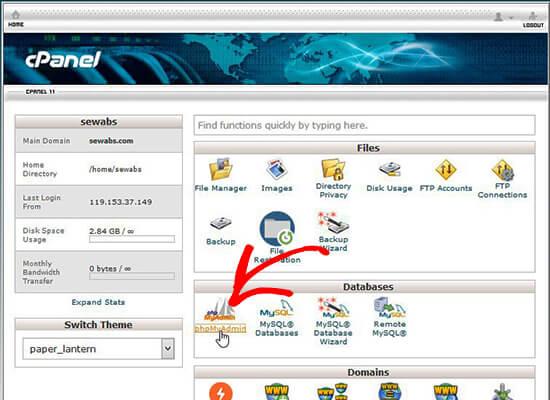
注意:记下要切换到的主题文件夹名称。您将在下一步中使用它。
如果您要切换到的主题未安装在您的网站上,则可以通过FTP手动安装WordPress主题。
在确保您想要的主题安装在您的网站上之后,您现在可以继续通过phpMyAdmin更改主题。
首先,您需要转到WordPress主机帐户的cPanel仪表板。接下来,向下滚动到数据库部分,然后单击phpMyAdmin。
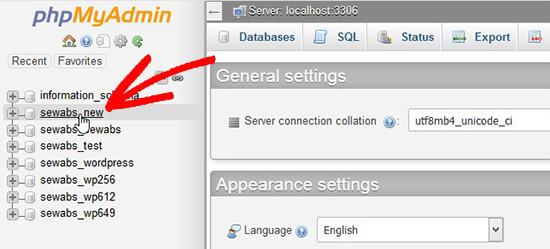
进入phpMyAdmin后,您将在屏幕左侧看到一个数据库列表。只需单击您用于WordPress站点的数据库即可。
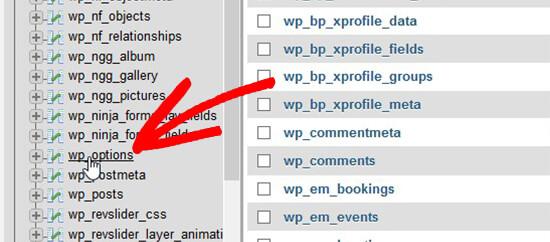
接下来,它将显示此数据库中的表列表。您需要单击“wp_options”表将其打开。
注意:默认情况下,WordPress数据库表使用wp_作为表名的前缀。但是,如果您或您站点上的管理员更改了WordPress数据库前缀,则可能会看到不同的数据库前缀。
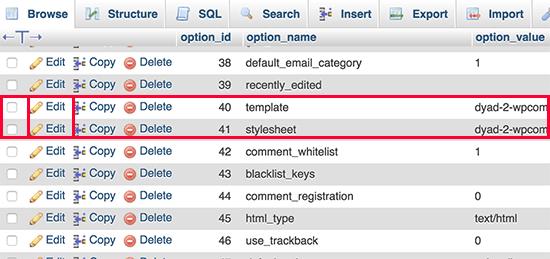
打开表格后,您需要向下滚动并找到“模板”和“样式表”行。接下来,单击模板行旁边的“编辑”按钮。
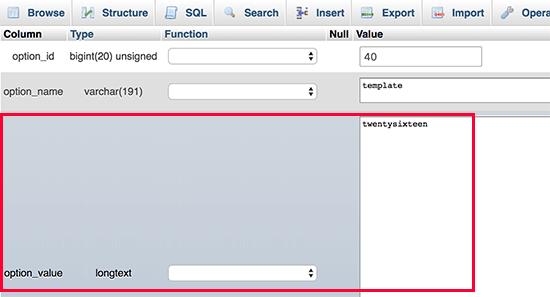
这将打开行编辑器,您需要将option_value字段的值更改为要使用的主题。它通常与/ wp-content / themes /文件夹中的文件夹名称相同。
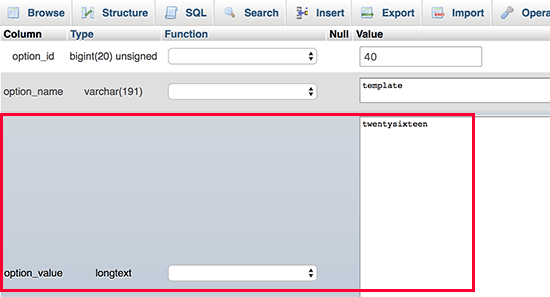
之后,单击下面的“开始”按钮以保存更改。现在,重复样式表行的过程。
保存更改后,您可以访问您的网站以查看新主题的实际效果。
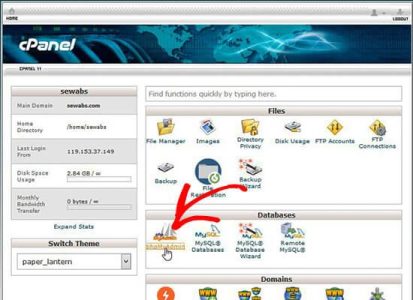
评论被关闭。